كيفية تغيير نص مربع البحث في نظام التشغيل Windows 10
في مربع بحث (Search)Windows 10 ، يظهر النص الافتراضي اكتب هنا للبحث(Type here to search) . بينما يوافق بعض المستخدمين على ذلك ، يرغب البعض الآخر في استبدال هذا النص. إذا كنت تريد نفس الشيء أيضًا ، فيمكنك تغيير هذا النص الافتراضي بنص مخصص من اختيارك. يمكنك إما إضافة اسمك الخاص أو أي نص آخر تريده. لحسن الحظ ، هناك طريقة مضمنة للقيام بذلك. في هذا المنشور ، سنساعدك في تغيير نص مربع البحث بمساعدة محرر التسجيل(change the Search box text with the help of the Registry Editor) .
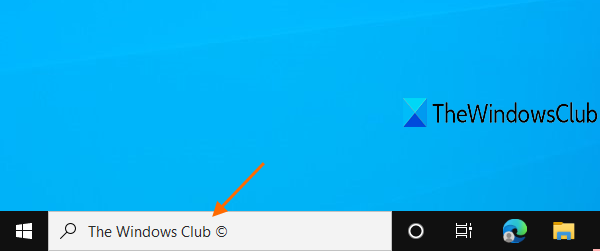
قبل استخدام قرص التسجيل(Registry) هذا ، يجب عليك نسخ محرر التسجيل احتياطيًا(backup Registry Editor) . إذا حدث خطأ ما ، فيمكن أن يكون مفيدًا.
تغيير(Change Search) نص مربع البحث باستخدام محرر التسجيل(Registry Editor)
فيما يلي خطوات تغيير نص مربع البحث في (Search)نظام التشغيل Windows 10(Windows 10) من اكتب هنا للبحث(Type here to search) إلى أي نص آخر باستخدام محرر التسجيل :(Registry)
- افتح محرر التسجيل
- الوصول إلى مفتاح التسجيل SearchBoxText
- اسم قيمة(Value) الوصول ، قيمة السلسلة
- قم بتغيير(Change Value) نص بيانات القيمة بنص مخصص
- أعد تشغيل مستكشف الملفات.
في هذه الخطوة الأولى ، تحتاج إلى فتح محرر التسجيل . - عند فتح نافذة محرر التسجيل(Registry Editor) ، انتقل إلى المفتاح التالي:
HKEY_CURRENT_USER\SOFTWARE\Microsoft\Windows\CurrentVersion\Search\Flighting\1\SearchBoxText
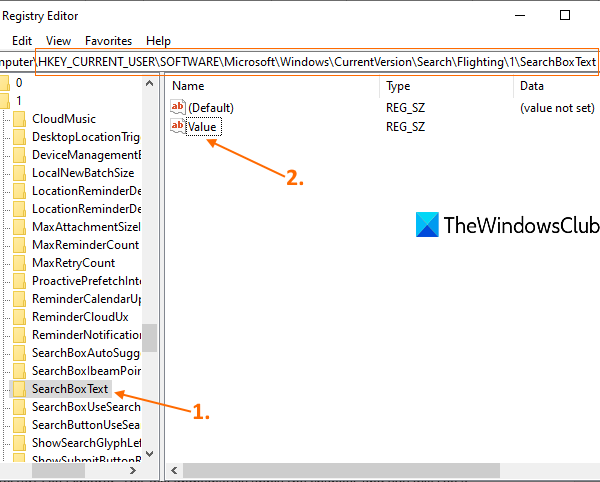
على الجانب الأيمن ، سترى قيمة (Value)سلسلة(String) اسم القيمة ، كما هو موضح في لقطة الشاشة أعلاه. انقر نقرًا مزدوجًا فوق(Double-click) تلك القيمة.
سترى مربع منبثق. هناك ، يظهر النص الافتراضي في بيانات القيمة(Value) . استبدل هذا النص الافتراضي بنص من اختيارك.
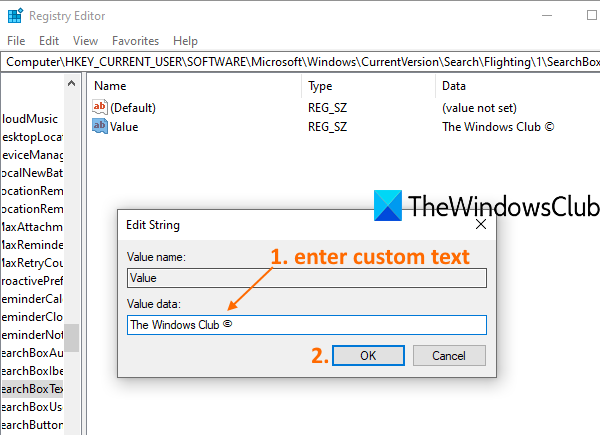
بمجرد الانتهاء ، اخرج من السجل.
أخيرًا ، تحتاج إلى إعادة تشغيل File Explorer(restart File Explorer) . سيؤدي هذا إلى تطبيق التغييرات فورًا وسترى نصًا جديدًا في مربع البحث في (Search)Windows 10 .
يمكنك تكرار الخطوات المذكورة أعلاه لاستعادة النص الافتراضي أو إضافة نص آخر.
أتمنى أن تعجبك هذه الحيلة.
Related posts
كيفية تمكين Legacy Search Box في File Explorer من Windows 10
Windows Search Alternative Tools لWindows 10
كيفية استخدام NEW Search مع ميزة لقطة شاشة في Windows 10
كيفية تعطيل Advanced Search Indexing Options في Windows 10
منع المستخدمين من تعديل Search Index Locations في Windows 10
نتائج Fix Search غير قابلة للنقر في Windows 10
كيفية تثبيت NumPy باستخدام PIP على Windows 10
Ashampoo WinOptimizer هو برنامج مجاني لتحسين Windows 10
كيفية تعطيل الضمانات ل Feature Updates على Windows 10
Watch التلفزيون الرقمي والاستماع إلى Radio على Windows 10 مع ProgDVB
تمكين أو تعطيل سجل بحث مستكشف الملفات في نظام التشغيل Windows 10
قم بإنشاء Keyboard Shortcut لفتح Website المفضلة لديك في Windows 10
كيفية تعطيل فئات التخزين القابلة للإزالة والوصول إلى Windows 10
Make Firefox display Media Controls على Windows 10 Lock Screen
ما هو Control Flow Guard في Windows 10 - كيفية تشغيله أو إيقافه
إصلاح Windows 10 Start Menu Search لا يعمل
Search Settings في Windows 10 - أذونات، History، البحث في النوافذ
كيفية استخدام Network Sniffer Tool PktMon.exe في Windows 10
ابحث عن ملفات معينة في مستكشف Windows باستخدام تلميحات البحث هذه
Convert EPUB إلى MOBI - أدوات محول مجانية ل Windows 10
